

Escrito por Gina Barrow, Última actualización: 2 de diciembre de 2021
A random restart may be reasonable but a looping restart is something to be alarmed of. This happens to many iOS users and they were left confused why their iPhone sigue reiniciando y algunos usuarios incluso informaron que sus dispositivos no se enciende. La actualización de iOS a veces podría traernos problemas. Muchos problemas ocurren después de actualizar iOS, por ejemplo, pegado en el logo de Appley, por supuesto, este problema de reinicio.
Normalmente, los reinicios en el iPhone se dividen en dos tipos, uno es intermitente y el otro en bucle. La segunda categoría es la más crucial porque no le permitirá hacer nada en su dispositivo mientras que el reinicio intermitente aún le permite hacer una copia de seguridad de su iPhone antes de solucionar el problema.
Si experimenta alguno de estos problemas de reinicio, siga leyendo para descubrir la mejor solución que puede hacer para solucionar este molesto problema.
Parte 1. 7 soluciones esenciales para reparar el iPhone sigue reiniciando y no se enciendeParte 2. Resumen
Hay varias razones por las que su iPhone mantiene on reiniciando y no se enciende. If your iPhone keeps booting intermittently, then follow these 7 solutions, however, if the iPhone won’t let you do anything because it restarts on a loop then skip to Solution 5.
Un iPhone que se reinicia por sí solo suele indicar un problema de software. Puede verificar si tiene una aplicación desactualizada o incompatible que puede haber provocado que su dispositivo se reinicie.
Lo que puede hacer es actualizar todas las aplicaciones y eliminar las no compatibles.
Además de actualizar las aplicaciones, también puede eliminar aplicaciones sospechosas eso probablemente hizo que el iPhone se reiniciara.
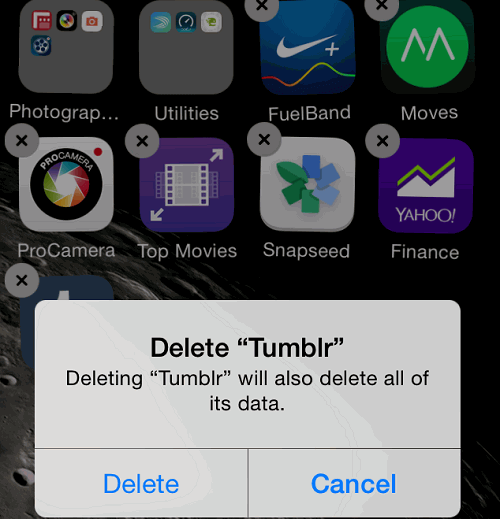
In case the app/s won’t let you delete them, try connecting your iPhone to iTunes. This will give you an option to uninstall app/s.
También puede determinar si una aplicación está causando el reinicio al verificar el análisis de la aplicación de su iPhone. Ir a Ajustes, entonces Privacidad. Grifo Analíticas y mejoras y seleccionar Datos analíticos.
Desplácese rápidamente por la lista de aplicaciones y, si encuentra aplicaciones que se enumeran varias veces, puede desinstalarlas o eliminarlas.
Cuando un iPhone sigue reiniciando y no se enciende, muchos usuarios ignoran la parte del hardware, ya que en su mayoría están convencidos de que el reinicio se debe a una falla del software. Sin embargo, hay casos de iPhones rotos que también provocan el reinicio.
Usually, a broken charging port causes the device to restart. This is a common scenario in most iPhones. Simply remove the casing on your iPhone, if you have one, then check the port for some debris.
También puede limpiar el puerto con un paño limpio y seco si es necesario. Otra cosa a tener en cuenta aquí es la batería del iPhone. Asegúrese de tener suficiente duración de la batería para determinar que el reinicio no se debe a una duración insuficiente de la batería.
Restablecer todas las configuraciones en su iPhone puede resolver varios problemas de software y conexión. Aunque puede que no sea una solución excelente, puede ayudar, así que ¿por qué no intentarlo?
Hacer esto no borrará todos los datos de su teléfono, solo restaurará su configuración a la predeterminada y solo tendrá que volver a iniciar sesión en su red Wi-Fi.
No poder conectarse a la red de su operador es otra gran posibilidad de que el iPhone siga reiniciándose y no se encienda. Puede probar esto simplemente quitando la salida y dejándola durante un par de minutos, luego vuelva a insertarla.

Si el reinicio se soluciona con esta solución, puede optar por reemplazar su Tarjeta SIM. De lo contrario, continúe con la resolución de problemas a continuación.
Quizás, un restablecimiento completo puede arreglar un iPhone y eso sigue reiniciando y no se enciende. Por lo general, esto se hace cuando el dispositivo se reinicia en un bucle. Hacer un restablecimiento completo obligará al iPhone a apagar todos los procesos de software momentáneamente y reiniciar de nuevo.
Para ejecutar un restablecimiento completo, mantenga presionados los botones de Encendido e Inicio hasta que la pantalla se quede en blanco y vuelva a aparecer el logotipo de Apple. Sin embargo, el paso para realizar un restablecimiento completo de un iPhone varía según el modelo.
Para el teléfono 8/8 Plus / X: toque y suelte rápidamente el botón para subir el volumen, luego el botón para bajar el volumen, luego toque y mantenga presionado el botón lateral hasta que aparezca el logotipo de Apple.
El iPhone 7/7 Plus tiene diferentes botones para presionar. Al mismo tiempo, mantenga presionados los botones de encendido y bajar volumen hasta que aparezca el logotipo de Apple en la pantalla.
Consejo: Mantenga presionados los botones durante al menos 20 segundos, independientemente del modelo de iPhone que esté utilizando.
Esta próxima solución es crucial porque puede eliminar todo el contenido de su teléfono. Por eso, este método a menudo se da al final o en las últimas partes de la resolución de problemas, cuando todo se ha intentado y aparentemente ha fallado.
Restaurar su iPhone elimina por completo los datos y el software de su dispositivo. Después iTunes recargará iOS.
Esto a menudo lo hacen los técnicos de Apple, pero también puede realizar la restauración usted mismo. Siga estos:
Después de restaurar su iPhone, puede optar por recuperar su copia de seguridad de iTunes para recuperar sus datos. La única desventaja de este método es la posibilidad de pérdida de datos, ya que iTunes restaurará la copia de seguridad anterior. No se incluirán todos sus datos actuales a menos que los haya guardado en otro lugar.
Existe una alternativa para reparar el iPhone que sigue reiniciando y no se enciende sin pérdida de datos. Puedes usar Recuperación del sistema FoneDog iOS, software profesional que lo ayuda a solucionar varios problemas de iPhone, como reiniciar, pegar el logotipo de Apple y muchos más.
Recuperación del sistema de iOS
Solucione varios problemas del sistema iOS como el modo de recuperación, el modo DFU, la pantalla blanca en bucle al inicio, etc.
Repare su dispositivo iOS a la normalidad desde el logotipo blanco de Apple, pantalla negra, pantalla azul, pantalla roja.
Solo arregla tu iOS a la normalidad, sin pérdida de datos.
Repare el error 3600 de iTunes, el error 9, el error 14 y varios códigos de error de iPhone
Descongele su iPhone, iPad y iPod touch.
Descargar gratis
Descargar gratis

FoneDog iOS System Recovery le brinda una opción más fácil de usar para solucionar problemas de su iPhone. Es posible que iTunes no sea fácil de navegar, especialmente para los principiantes y, a menudo, la restauración desde iTunes provoca la pérdida de datos. Para evitar esto, puede optar por utilizar FoneDog iOS System Recovery.
Para usar FoneDog iOS System Recovery, siga esta guía:
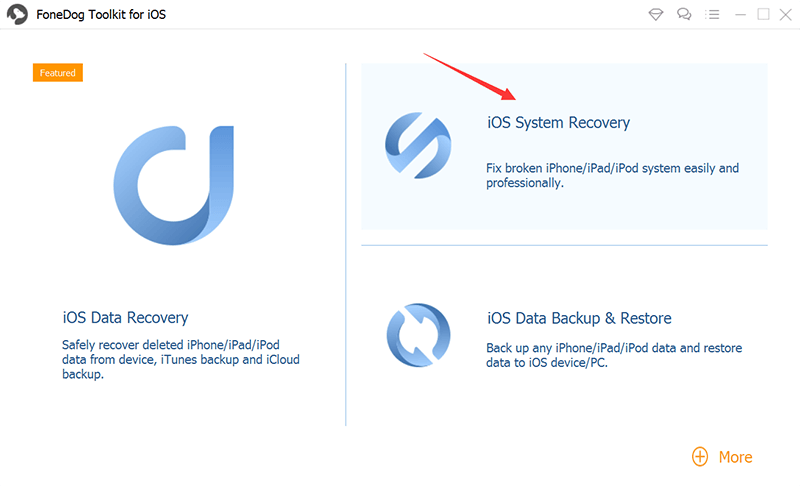
Básicamente, solo necesita conectar su dispositivo a la computadora y dejarlo todo a FoneDog iOS System Recovery para hacer el resto de la reparación. Solo asegúrese de no desenchufar el iPhone mientras se realiza la reparación.
Una vez que el software completó la reparación, le notificará cuándo desconectar su dispositivo. Reiniciará el iPhone y se reiniciará de nuevo. Luego puede comenzar a usar su dispositivo de nuevo a la normalidad.
Todas las 7 soluciones para arreglar el iPhone y eso mantiene on reiniciando y no se enciende todos son efectivos a su manera. Lo que puede hacer es probar y probar cada solución si es necesario. Quizás pueda solucionar el problema utilizando solo un par de métodos.
Todo se reduce a determinar la causa raíz del problema. Un iPhone que se reinicia puede ser un problema tanto de hardware como de software. Entre las 7 soluciones mencionadas, la más simple y efectiva es FoneDog iOS System Recovery. Esta herramienta le ofrece una mejor alternativa a la restauración de iTunes.
Descargar gratisDescargar gratis
Recuperación del sistema FoneDog iOS fixes a number of iOS issues without deleting your data. Have you fixed your iPhone yet? Which solution worked for you? Let us know in the comments!
La gente también LeerCómo reparar el iPad está deshabilitado Conéctese a iTunesSolución de problemas 101: Cómo corregir errores en iTunes al actualizar o restaurar el iPhone
Comentario
Comentario
Recuperación del sistema de iOS
Reparar varios errores del sistema iOS en condiciones normales.
descarga gratuita descarga gratuitaHistorias de personas
/
InteresanteOPACO
/
SIMPLEDificil
Gracias. Aquí tienes tu elección:
Excellent
Comentarios: 4.7 / 5 (Basado en: 105 El número de comentarios)